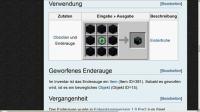Ta bort e -postadress på Facebook
Om du vill ta bort din tidigare e-postadress på Facebook, till exempel för att du inte längre har e-postkontot du måste först lägga till en ny e -postadress på Facebook och sedan kan du använda den gamla adressen Klar. Du kan ta reda på exakt hur detta fungerar här.
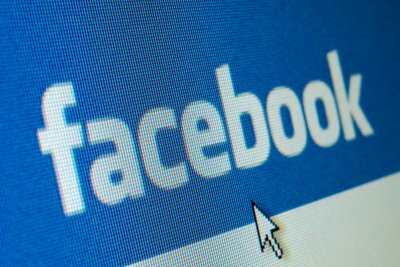
Lägg till ett nytt e -postmeddelande till Facebook
Innan din gamla e-postAdress kl Facebook du måste lägga till en ny e -postadress först.
- För att göra detta, logga in med din gamla e -postadress eller med ditt användarnamn och lösenord Facebook på.
- I det övre högra området hittar du en pil som pekar nedåt bredvid ditt användarnamn längst till höger. Klicka på detta.
- Använd sedan länken under "Kontoinställningar".
- Du är nu i de allmänna inställningarna för ditt Facebook -konto. I den tredje posten uppifrån, "E-post", klicka på länken "Redigera" längst till höger.
- Ett nytt område öppnas sedan. Klicka på "Lägg till en annan e -postadress" nästan högst upp.
- Ange sedan din nya e -postadress i fältet som visas.
- Fyll nu i fältet "Lösenord" lite längre ner med ditt Facebook -lösenord och använd sedan "Spara ändringar" -knappen.
Facebook -användare måste logga in med sin e -postadress och lösenord. Den där …
Detta sparar den nya e-postadressen tills vidare och du får ett e-postmeddelande som du måste bekräfta att e-postmeddelandet är din egen e-postadress. Du kommer också att meddelas om din gamla e-postadress att du vill att en ny e-postadress ska läggas till i ditt konto.
Ta bort gammal e -postadress
Så snart du har lagt till ett nytt e-postmeddelande måste du fortfarande aktivera det och sedan radera din gamla e-postadress.
- För att göra detta, ring upp dina e-postmeddelanden från den e-postadress du lade till på Facebook och klicka på länken som du hittar i e-postmeddelandet som skickats av Facebook.
- Du omdirigeras sedan automatiskt till dina Facebook -kontoinställningar och det nya e -postmeddelandet är nu aktivt. Klicka nu igen på "Redigera" för alternativet "E-post".
- Om din gamla e -postadress fortfarande är angiven som huvudadress väljer du din nya adress, anger ditt Facebook -lösenord och klickar på "Spara ändringar". Du måste sedan klicka på "Redigera" igen.
- Klicka nu på länken "Ta bort" till höger om din gamla e -postadress.
- Detta kommer då att visas i grått och streckat för dig. Ange sedan ditt Facebook -lösenord och bekräfta sedan borttagningen genom att klicka på "Spara ändringar".
Hur användbar tycker du att den här artikeln är?